ここでは本当に面倒な問題があります:USBドライブまたはUSB SDカードリーダーをPCに接続すると、Windowsはドライブを適切に使用するためにフォーマットする必要があることを伝えます。唯一の問題は、2日前にこの問題が発生しておらず、すべてがうまく接続されていることです。それでは、解決策は何ですか?
Windowsは奇妙なので、システムファイルの一部が破損した場合、USBドライブとSDカードを再フォーマットする必要があります。たいていの場合、これはオプションではなく、デバイスが正しくロードされている別のシステムにデバイスを接続することができれば、なぜフォーマットするのでしょうか?
幸いなことに、問題。この記事では、この問題を解決するために取ることができるさまざまなアクションを試してみましょう。
方法1 - システムファイルチェッカー
すべてのWindowsシステムファイルをスキャンし、破損したものを新しいコピーで置き換える組み込みのツールであるSystem File Checkerを実行します。昇格されたコマンドプロンプトを使用してこれを実行する必要があります。 [スタート]、[アクセサリ]、[コマンドプロンプト]を右クリックして[管理者]をクリックします。新しいバージョンのWindowsでは、スタートメニューからコマンドプロンプトを検索し、最初の結果を右クリックしてください。
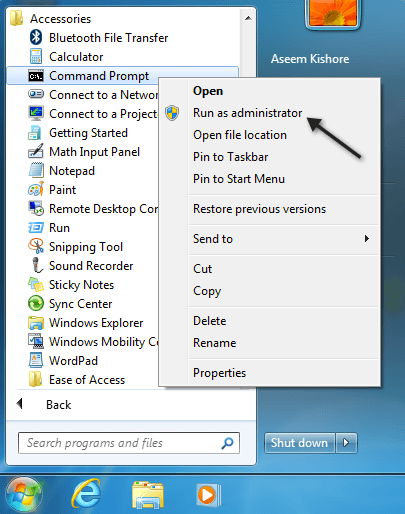
>sfc / scannowを選択してEnterを押します。

何らかの理由でシステムファイルチェッカーを実行できない場合は、すべての破損したファイル(それはあなたに伝えます)を置き換えると、手動で行う必要があります。あなたはここの指示に従うことができます:
http://support.microsoft.com/kb/929833
うまくいけば、それを行う必要はありません。次に、コンピュータを再起動し、USBデバイスを接続して何が起こるかを確認してください。
方法2 - USBコントローラを再インストールする
WindowsマシンにUSBコントローラを再インストールすることもできます。これは、スタートボタンをクリックし、検索ボックスにdevmgmt.mscと入力してEnterを押すことで実行できます。 Windows 7を使用していない場合は、[コントロールパネル]、[システム]、[ハードウェアユニバーサルシリアルバスコントローラの各項目を右クリックし、[アンインストール]を選択します。強い>。
方法3 - chkdskを実行する
そうする価値はないかもしれませんが、すべての項目をアンインストールした後、コンピュータを再起動すると自動的に各USBポートが再インストールされます。 USBドライブでchkdskを実行すると、問題が解決する可能性があります。 chkdskは不良セクタをチェックし、不良セクタがあれば修正します。今あなたは、USBドライブが別のコンピュータ上で完璧に正常に動作していると言っているかもしれないので、何か問題を起こすことはできません。そうではないかもしれません。
いずれにしても、それは問題を解決したと言われている解決策です。ここでも上の手順を説明した昇格したコマンドプロンプトを使用して実行する必要があります。
chkdsk [drive:] [/p] | [/r]
[ドライブ]はスキャンするドライブです。 / pは、ハードドライブが汚れているとマークされているかどうかをチェックします。 / rは不良セクタを見つけてそこからデータを回復します。終了したら、ドライブを取り外してから、コンピュータを再起動してください。
方法4 - 別のUSBポートに接続する
この時点では、オプションが不足しています。何人かの人々が言及した1つの解決策は、デバイスを別のUSBポートに接続しようとしていたことでした。明らかに、これはWindows XPの問題です。どうやらデバイスが特定のポートに接続されると、Windowsはそのデバイスに関する何かを記憶し、それを別のポートに接続するとWindowsを混乱させる可能性があります。
これまでにこの問題は本当にありませんでしたが、いくつかの人々の問題。
方法5 - パーティションリカバリツールを試す
USBドライブが接続先のコンピュータで同じメッセージを表示している場合は、おそらくUSBドライブ上のファイルシステム構造に問題があります。方法4で説明したchkdskを実行してUSBドライブを修復できます。それでも問題が解決しない場合は、オープンソースのTestDisk というサードパーティのツールを試すことができます。
これはコマンドラインツールなので、少し技術的ですが、うまく機能します。彼らはまた良い文書を持っています。この場合、パーティションの回復と修復 の手順を踏む必要があります。
方法6 - デバイスをフォーマットする
、あなたがそれをフォーマットする以外に他にはできることはあまりありません。ただし、デバイスを別のコンピュータに接続し、すべてのデータをコピーしてからフォーマットを実行する必要があります。また、デバイスをフォーマットするときは、ディスクの管理に行き、デバイスを右クリックしてフォーマットを選択してください。
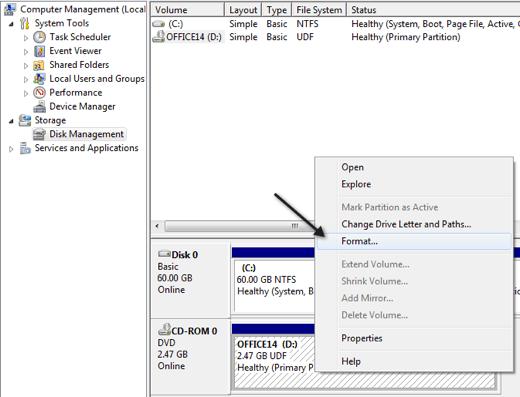 / p>
/ p>
Windows 7の[マイコンピュータ]または[コンピュータ]アイコンを右クリックして[管理]をクリックすると、ディスク管理にアクセスできます。また、私の前の投稿をUSBドライブのフォーマット時に使用する最適なファイル形式 でチェックしてください。最後に、あなたのコンピュータがあなたのUSBドライブを認識しない が投稿された場合、その問題を解決する方法を投稿しました。この問題があって他の方法で解決した場合は、ここにコメントを投稿して、どのようにすればいいか教えてください!お楽しみください!